Web Disk cPanel là gì?
Web Disk (tạm dịch là: đĩa web) là ổ đĩa có dung lượng lớn để lưu giữ thông tin/dữ liệu của một website.
Web Disk cPanel là đĩa web dùng trên giao diện cPanel với những tính năng vượt trội nhất định.
Người dùng được gì khi sử dụng Web Disk?
Trong thời đại công nghệ 4.0, thông tin và tốc độ/hiệu suất luôn được đánh giá hàng đầu, nhất là trong lĩnh vực kinh doanh. Do đó, việc ra đời của Web Disk là một giải pháp hữu hiệu để đơn giản hoá quá trình, nhanh gọn hoá thao tác, tiết kiệm thời gian mà hiệu quả rất cao, đặc biệt là với lượng lớn người dùng phổ thông.
Thông thường, khi bạn muốn upload một file lên hosting, bạn phải:
-
Bật trình duyêt web, đăng nhập tên miền hoặc địa chỉ IP thông qua cổng 2083.
-
Sau đó, bạn ấn vào File Manager và tìm đến thư mục cần up, chọn file.
Công nghệ phát triển luôn đi đôi với sự đồng bộ hóa và cả 4 bước sẽ “bỗng chốc thu bé lại”, vừa bằng vài thao tác đơn giản:
Bật thư mục đã kết nối sẵn khi tải từ host cPanel về, đăng nhập. Tìm file, Copy => Paste. Vậy là bạn đã upload thành công một file trong Web Disk cPanel rồi đấy!
Lợi ích khi sử dụng Web Disk là gì?
Trong thời đại công nghệ 4.0, thông tin và tốc độ/hiệu suất luôn được đánh giá hàng đầu, nhất là trong lĩnh vực kinh doanh. Do đó, việc ra đời của Web Disk là một giải pháp hữu hiệu để đơn giản hoá quá trình, nhanh gọn hoá thao tác, tiết kiệm thời gian mà hiệu quả rất cao, đặc biệt là với lượng lớn người dùng phổ thông.
Thông thường, khi bạn muốn upload một file lên hosting, bạn phải:
Bật trình duyệt web, đăng nhập tên miền hoặc địa chỉ IP thông qua cổng 2083.
Sau đó, bạn ấn vào File Manager và tìm đến thư mục cần up, chọn file.
Tìm file trong máy tính
Cuối cùng mới upload.
Công nghệ phát triển luôn đi đôi với sự đồng bộ hóa. Cả 4 bước sẽ “bỗng chốc thu bé lại”, vừa bằng vài thao tác đơn giản:
Bật thư mục đã kết nối sẵn khi tải từ host cPanel về, đăng nhập.
Tìm file, Copy => Paste.
Hướng dẫn này sẽ chỉ cho bạn cách định cấu hình Web Disk trên Windows 7. Tiện ích Web Disk cho phép bạn quản lý các tệp nằm trên máy chủ của mình theo nhiều loại giao diện, chẳng hạn như máy tính, thiết bị di động, vv.
1. Đăng nhập vào cPanel của bạn, điều hướng đến Phần Files và nhấp vào Web Disk
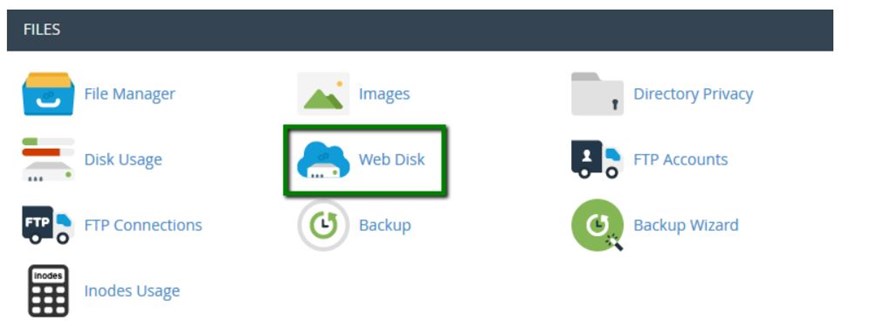
2. Theo mặc định, hệ thống tạo tài khoản Disk Web cho tài khoản cPanel của bạn. Để truy cập nó, hãy nhấp vào nút Access Web Disk
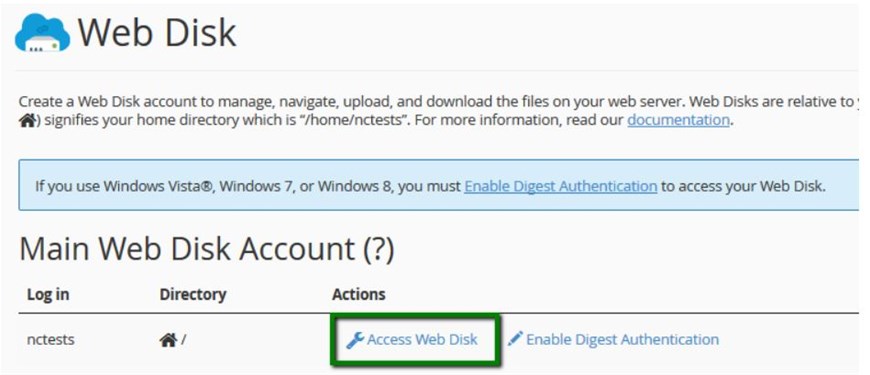
Nếu bạn muốn tạo tài khoản Web Disk cho một thư mục cụ thể, bạn có thể làm điều đó trong phần Create an Additional Web Disk Account:
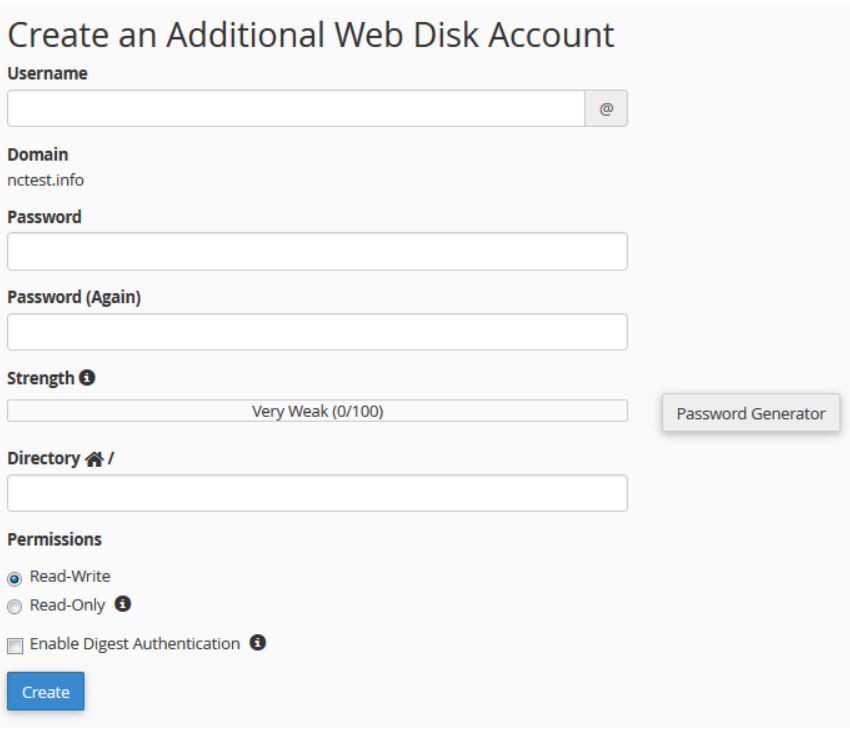
3. Khi bạn truy cập vào tài khoản cần thiết, chọn Windows 7 từ menu thả xuống tương ứng
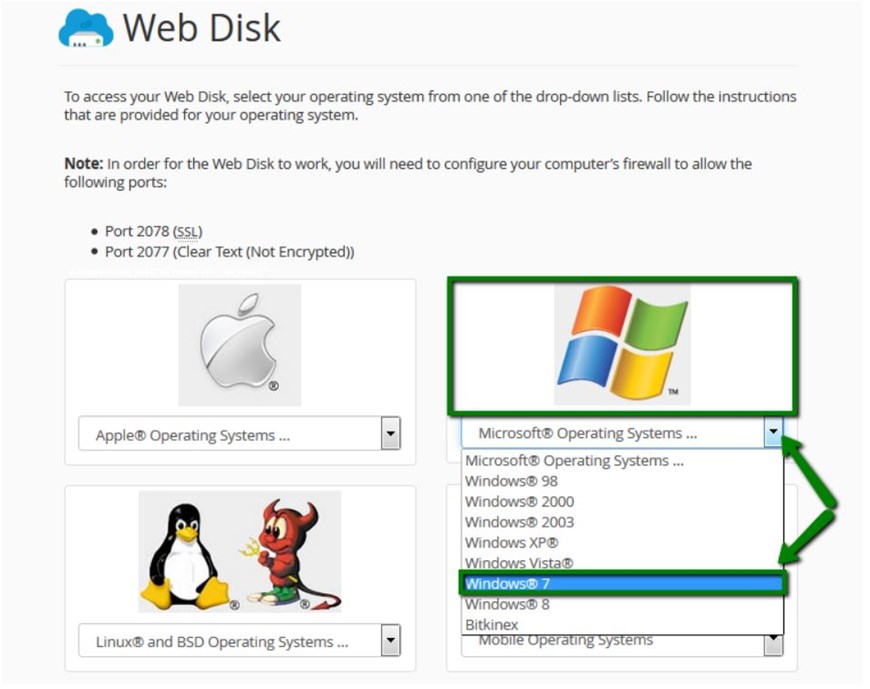
4. Sau khi hoàn tất, bạn có thể tải xuống tập lệnh khởi động nhanh hoặc cấu hình thủ công Disk Web trên thiết bị của mình theo các bước được cung cấp.
*** Chúng tôi khuyên bạn nên tiến hành cài đặt thủ công. Đây là cách thực hiện:
- Mở Máy tính và nhấp vào Map network drive

- Nhấp vào Connect to a Web site that you can use to store your documents and pictures
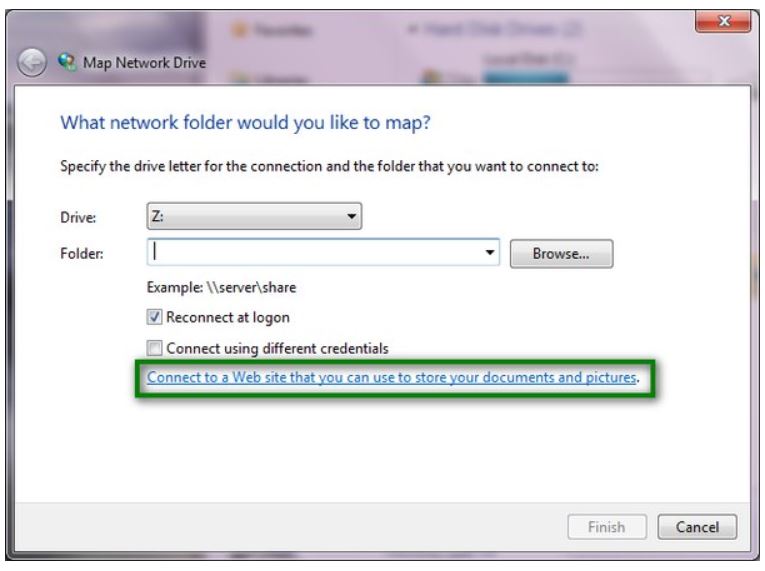
- Bấm vào Next, sau đó Choose a custom network location
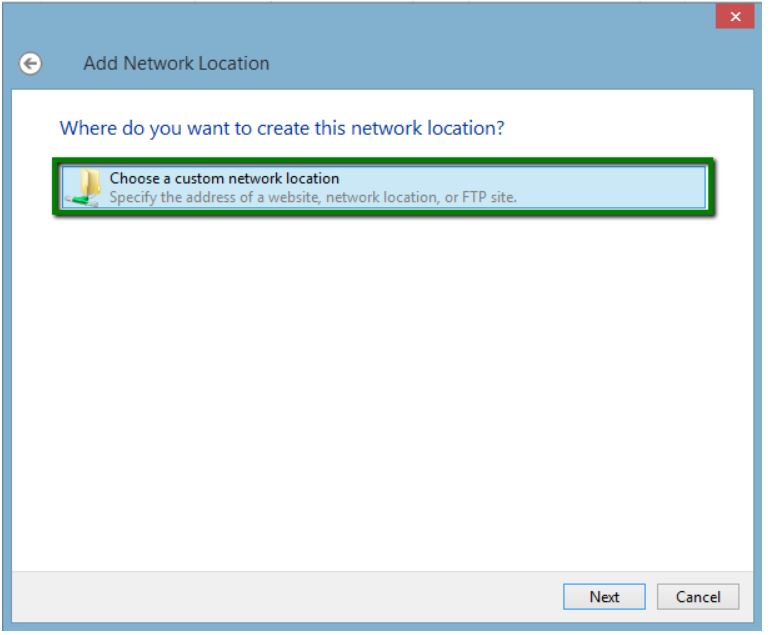
- Chèn địa chỉ sau vào trường địa chỉ Internet or network address field https: // servername: 2078 - servername là tên của máy chủ tài khoản của bạn nằm trên.
- Nhấn Next
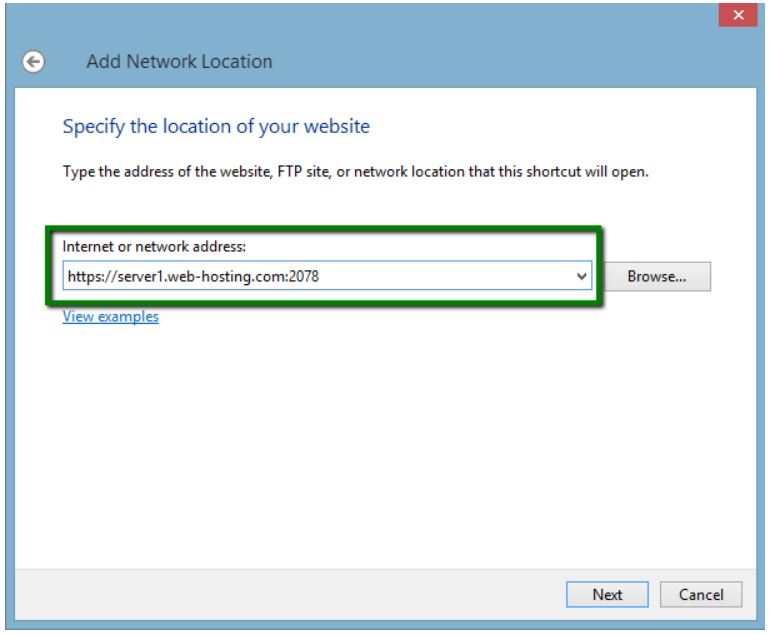
– Chèn tên người dùng cPanel và mật khẩu cPanel của bạn vào các trường tương ứng và nhấp vào OK. Đừng quên kiểm tra tùy chọn Remember my credentials.
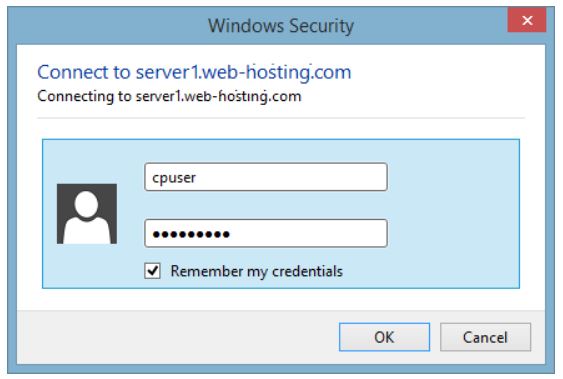
– Bạn sẽ được yêu cầu nhập tên cho vị trí mạng của bạn. Nó có thể là bất kỳ tên phù hợp nào bạn muốn được hiển thị cho tài khoản Web Disk trên thiết bị của mình. Nhấn Next và sau đó kết thúc
– Quay trở lại máy tính. Bạn sẽ tìm thấy ổ đĩa mạng của bạn được thêm vào và nhấp vào nó. Danh sách các tập tin và thư mục máy chủ của bạn sẽ được hiển thị bên phải.
– Bây giờ bạn có thể quản lý các tệp trang web của mình trên thiết bị cục bộ
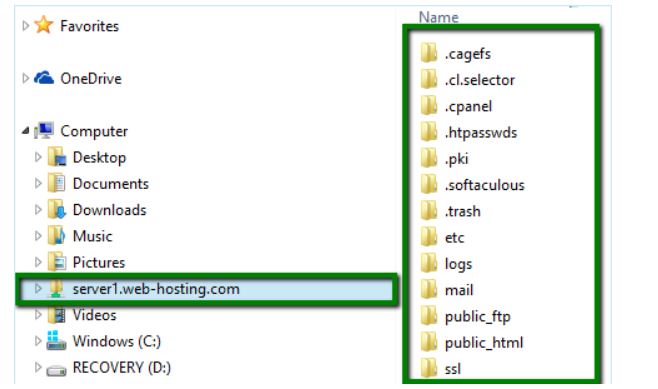
– Bây giờ tài khoản Web Disk của bạn đã được định cấu hình trên Windows 7.
Mong rằng bài viết trên của tenten đã giúp bạn biết cách cài đặt Web Disk trên Windows 7. Hãy theo dõi sharecode.vn để biết thêm nhiều kiến thức hữu ích khác về công nghệ. Ngoài ra bạn có thể truy cập http://ipv6test.google.com để kiểm tra kết nối IPv6 của máy cá nhân.